VPN nedir? VPN sanal özel ağının avantajları ve dezavantajları

VPN nedir, avantajları ve dezavantajları nelerdir? WebTech360 ile VPN'in tanımını, bu modelin ve sistemin işe nasıl uygulanacağını tartışalım.
Docker , kapsayıcıları oluşturmayı, çalıştırmayı ve yönetmeyi kolaylaştırır. Ancak, bir imajı çalıştırırken veya oluştururken "Geçersiz Başvuru Biçimi" hatasıyla karşılaşabilirsiniz. Çoğu durumda bu, imaj adında veya etiketinde küçük bir biçimlendirme hatasından kaynaklanır. Örneğin, hata büyük harflerden, özel karakterlerden veya eksik değerlerden kaynaklanabilir. Bu kılavuz, bu hatanın yaygın nedenlerini ve tekrar oluşmasını önlemek için nasıl düzeltileceğini açıklayacaktır.
"Geçersiz Referans Biçimi" hatasını düzeltin
"Geçersiz Referans Biçimi" hatasının en yaygın nedenlerini ve nasıl düzeltileceğini öğrenelim:
Resim adlarında büyük harfler
Docker, görüntü adlarının küçük harfle yazılmasını gerektirir. Tek bir büyük harf bile biçimlendirme hatalarına neden olabilir. Örneğin, aşağıdaki komutu çalıştırmak bir hatayla sonuçlanacaktır:
docker pull NGINX
Bu hatayı önlemek için, komutu çalıştırmadan önce görüntü adınızın küçük harflerle yazıldığından emin olun.
docker pull nginx
Özel veya geçersiz karakter
Kullanıcılar bazen Docker'ın izin vermediği karakterleri yanlışlıkla ekler. Bunlar arasında @ işaretleri, boşluklar veya bir web sitesinden ya da belgeden kopyalanan, normal görünen ancak normal olmayan karakterler bulunur.
Örneğin, aşağıdaki komut @ özel karakterini içeriyor ve bu da aşağıdaki hataya neden olacaktır:
docker run ubuntu@:latest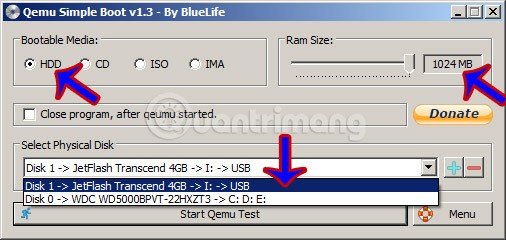
Bu hatayı düzeltmek için komutta fazladan karakter veya biçimlendirme hatası olmadığından emin olun. Komutu kontrol etmek ve temizlemek için düz metin düzenleyici kullanabilirsiniz (gerekirse):
docker run ubuntu:latest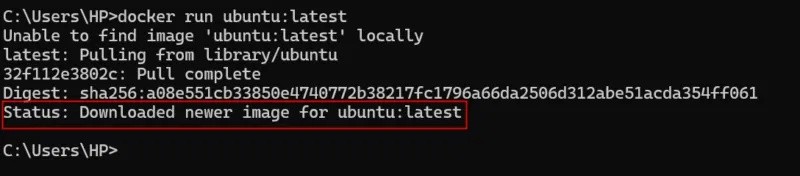
Etiketsiz iki nokta üst üste
En sık yapılan hatalardan biri, resim adının sonuna iki nokta üst üste koyup etiketi eklememektir. Örneğin, Node'u çekmek için aşağıdaki komutu deneyelim:
docker pull node:Docker, iki noktadan sonra latest, 18-alpine veya başka bir geçerli etiket gibi bir değer bekler. Herhangi bir değer girilmezse, görüntü adı eksik kabul edilir ve "Geçersiz Referans Biçimi" hatasına neden olur:

Bu hatayı düzeltmek için, resim adını tam ve geçerli hale getirmek için iki noktadan sonra uygun bir etiket ekleyin:
docker pull node:latest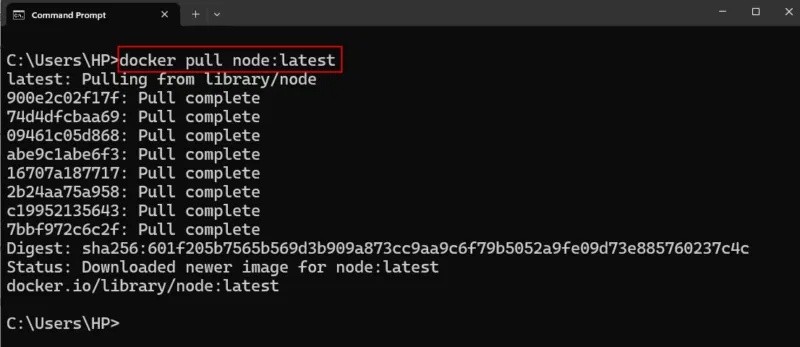
Dosya yolu veya birim bağlama boşluk içeriyor
Özellikle -v (birim bağlama) gibi seçeneklerle boşluk içeren bir dosya yolu eklediğinizde, Docker yolun bazı kısımlarını ayrı argümanlar veya hatta görüntü adının bir parçası olarak yanlış yorumlayabilir. Sonuç olarak, aşağıda gösterilen gibi beklenmedik sonuçlarla karşılaşabilirsiniz:
docker run -v /home/user/My Folder:/app ubuntu
Bunu önlemek için, dosya yolunu her zaman aşağıda gösterildiği gibi çift tırnak işaretleri arasına boşluklar koyarak yazın:
docker run -v "/home/user/My Folder:/app" ubuntu“/home/user/My Folder” ifadesini, konteynere bağlamak istediğiniz dizinin gerçek yoluyla değiştirin .
Değişkenlerin uygunsuz kullanımı
Docker ile çalışırken, özellikle görüntü sürümlerini belirtirken komutlarda değişken kullanmak yaygındır. Ancak, $VERSION gibi bir değişken doğru şekilde ayarlanmazsa, Docker "Geçersiz Referans Biçimi" hatası gibi sorunlarla karşılaşabilir.
Örneğin, Ubuntu'yu Docker Hub'dan çekmek için aşağıdaki komutu çalıştırın:
docker pull ubuntu:$VERSIONBurada, $VERSION, çekmek istediğiniz Ubuntu imajının sürümünü temsil ediyor. Ancak bir değer atamadığınız takdirde, Docker komutu "docker pull ubuntu:" olarak yorumlar. Bu, iki nokta üst üste işaretiyle bittiği ve gerekli sürüm etiketini içermediği için geçersiz bir imaj adı ile sonuçlanır.

Bunu önlemek için, komutta kullanılan tüm değişkenlerin doğru tanımlandığından emin olun. Linux'ta, aşağıdaki sözdizimini kullanarak bir değişken belirleyebilirsiniz.
$VERSION=latestDaha sonra aşağıdaki komutu çalıştırarak belirtilen sürümü çekin.
docker pull ubuntu:$VERSIONWindows CMD'de, bir değişkeni (örneğin version) tanımlamak için set anahtar sözcüğünü kullanmanız ve ardından docker pull gibi komutlarda buna başvurmak için %VARIABLE% sözdizimini kullanmanız gerekir.
set VERSION=latest
docker pull ubuntu:%VERSION%Burada, $VERSION en son değeri tutar, bu nedenle Docker ubuntu:latest imajını sorunsuz bir şekilde çeker. Gerekirse, 18.04 gibi belirli bir sürüm de atayabilirsiniz.
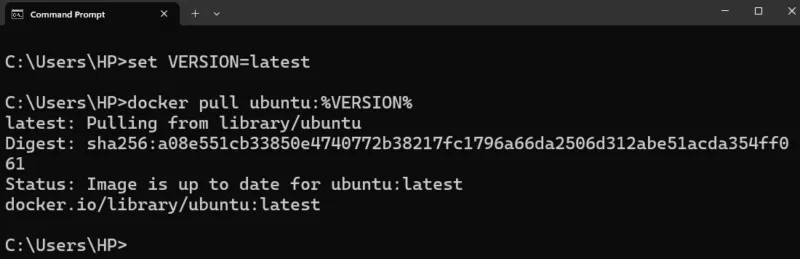
Kopyalama ve yapıştırma sorunu
Kullanıcılar bazen komutları çevrimiçi eğitimlerden veya belgelerden kopyalar. Kopyalanan bu komutlar, görünmez boşluklar, İngilizce olmayan noktalama işaretleri veya özel tırnak işaretleri gibi gizli karakterler içerebilir. Bu karakterler, Docker komutlarınızı sessizce bozabilir.
Bunu önlemek için, mümkünse komutu kendiniz yazmanız veya istenmeyen biçimlendirmeyi kaldırmak için komutu önce düz metin düzenleyicisine yapıştırmanız daha iyidir.
Artık Docker'daki "Geçersiz Referans Biçimi" hatasının yaygın nedenlerini ve nasıl düzeltileceğini bildiğinize göre, gelecekte bu sorunla karşılaşmamak için doğru yoldasınız. Büyük/küçük harf kullanımını kontrol etmekten değişkenlerinizin doğru ayarlandığından emin olmaya kadar, bu basit ipuçları size çok zaman ve hayal kırıklığı kazandırabilir. Daha fazla bilgi edinmek istiyorsanız, özel Docker görüntülerinizi nasıl etiketleyip kayıt defterine göndereceğinizi veya sisteminizi temiz tutmak için kullanılmayan görüntüleri nasıl temizleyeceğinizi de öğrenmek isteyebilirsiniz.
VPN nedir, avantajları ve dezavantajları nelerdir? WebTech360 ile VPN'in tanımını, bu modelin ve sistemin işe nasıl uygulanacağını tartışalım.
Windows Güvenliği, temel virüslere karşı koruma sağlamaktan daha fazlasını yapar. Kimlik avına karşı koruma sağlar, fidye yazılımlarını engeller ve kötü amaçlı uygulamaların çalışmasını engeller. Ancak bu özellikleri fark etmek kolay değildir; menü katmanlarının arkasına gizlenmişlerdir.
Bir kez öğrenip kendiniz denediğinizde, şifrelemenin kullanımının inanılmaz derecede kolay ve günlük yaşam için inanılmaz derecede pratik olduğunu göreceksiniz.
Aşağıdaki makalede, Windows 7'de silinen verileri Recuva Portable destek aracıyla kurtarmak için temel işlemleri sunacağız. Recuva Portable ile verileri istediğiniz herhangi bir USB'ye kaydedebilir ve ihtiyaç duyduğunuzda kullanabilirsiniz. Araç, kompakt, basit ve kullanımı kolaydır ve aşağıdaki özelliklerden bazılarına sahiptir:
CCleaner sadece birkaç dakika içinde yinelenen dosyaları tarar ve ardından hangilerinin silinmesinin güvenli olduğuna karar vermenizi sağlar.
Windows 11'de İndirme klasörünü C sürücüsünden başka bir sürücüye taşımak, C sürücüsünün kapasitesini azaltmanıza ve bilgisayarınızın daha sorunsuz çalışmasına yardımcı olacaktır.
Bu, güncellemelerin Microsoft'un değil, sizin kendi programınıza göre yapılmasını sağlamak için sisteminizi güçlendirmenin ve ayarlamanın bir yoludur.
Windows Dosya Gezgini, dosyaları görüntüleme şeklinizi değiştirmeniz için birçok seçenek sunar. Sisteminizin güvenliği için hayati önem taşımasına rağmen, önemli bir seçeneğin varsayılan olarak devre dışı bırakıldığını bilmiyor olabilirsiniz.
Doğru araçlarla sisteminizi tarayabilir ve sisteminizde gizlenen casus yazılımları, reklam yazılımlarını ve diğer kötü amaçlı programları kaldırabilirsiniz.
Yeni bir bilgisayar kurarken tavsiye edilen yazılımların listesini aşağıda bulabilirsiniz, böylece bilgisayarınızda en gerekli ve en iyi uygulamaları seçebilirsiniz!
Tüm işletim sistemini bir flash bellekte taşımak, özellikle dizüstü bilgisayarınız yoksa çok faydalı olabilir. Ancak bu özelliğin yalnızca Linux dağıtımlarıyla sınırlı olduğunu düşünmeyin; Windows kurulumunuzu kopyalamanın zamanı geldi.
Bu hizmetlerden birkaçını kapatmak, günlük kullanımınızı etkilemeden pil ömründen önemli miktarda tasarruf etmenizi sağlayabilir.
Ctrl + Z, Windows'ta oldukça yaygın bir tuş kombinasyonudur. Ctrl + Z, temel olarak Windows'un tüm alanlarında yaptığınız işlemleri geri almanızı sağlar.
Kısaltılmış URL'ler, uzun bağlantıları temizlemek için kullanışlıdır, ancak aynı zamanda asıl hedefi de gizler. Kötü amaçlı yazılımlardan veya kimlik avından kaçınmak istiyorsanız, bu bağlantıya körü körüne tıklamak akıllıca bir tercih değildir.
Uzun bir bekleyişin ardından Windows 11'in ilk büyük güncellemesi resmen yayınlandı.
VPN nedir, avantajları ve dezavantajları nelerdir? WebTech360 ile VPN'in tanımını, bu modelin ve sistemin işe nasıl uygulanacağını tartışalım.
Windows Güvenliği, temel virüslere karşı koruma sağlamaktan daha fazlasını yapar. Kimlik avına karşı koruma sağlar, fidye yazılımlarını engeller ve kötü amaçlı uygulamaların çalışmasını engeller. Ancak bu özellikleri fark etmek kolay değildir; menü katmanlarının arkasına gizlenmişlerdir.
Bir kez öğrenip kendiniz denediğinizde, şifrelemenin kullanımının inanılmaz derecede kolay ve günlük yaşam için inanılmaz derecede pratik olduğunu göreceksiniz.
Aşağıdaki makalede, Windows 7'de silinen verileri Recuva Portable destek aracıyla kurtarmak için temel işlemleri sunacağız. Recuva Portable ile verileri istediğiniz herhangi bir USB'ye kaydedebilir ve ihtiyaç duyduğunuzda kullanabilirsiniz. Araç, kompakt, basit ve kullanımı kolaydır ve aşağıdaki özelliklerden bazılarına sahiptir:
CCleaner sadece birkaç dakika içinde yinelenen dosyaları tarar ve ardından hangilerinin silinmesinin güvenli olduğuna karar vermenizi sağlar.
Windows 11'de İndirme klasörünü C sürücüsünden başka bir sürücüye taşımak, C sürücüsünün kapasitesini azaltmanıza ve bilgisayarınızın daha sorunsuz çalışmasına yardımcı olacaktır.
Bu, güncellemelerin Microsoft'un değil, sizin kendi programınıza göre yapılmasını sağlamak için sisteminizi güçlendirmenin ve ayarlamanın bir yoludur.
Windows Dosya Gezgini, dosyaları görüntüleme şeklinizi değiştirmeniz için birçok seçenek sunar. Sisteminizin güvenliği için hayati önem taşımasına rağmen, önemli bir seçeneğin varsayılan olarak devre dışı bırakıldığını bilmiyor olabilirsiniz.
Doğru araçlarla sisteminizi tarayabilir ve sisteminizde gizlenen casus yazılımları, reklam yazılımlarını ve diğer kötü amaçlı programları kaldırabilirsiniz.
Yeni bir bilgisayar kurarken tavsiye edilen yazılımların listesini aşağıda bulabilirsiniz, böylece bilgisayarınızda en gerekli ve en iyi uygulamaları seçebilirsiniz!
Tüm işletim sistemini bir flash bellekte taşımak, özellikle dizüstü bilgisayarınız yoksa çok faydalı olabilir. Ancak bu özelliğin yalnızca Linux dağıtımlarıyla sınırlı olduğunu düşünmeyin; Windows kurulumunuzu kopyalamanın zamanı geldi.
Bu hizmetlerden birkaçını kapatmak, günlük kullanımınızı etkilemeden pil ömründen önemli miktarda tasarruf etmenizi sağlayabilir.
Ctrl + Z, Windows'ta oldukça yaygın bir tuş kombinasyonudur. Ctrl + Z, temel olarak Windows'un tüm alanlarında yaptığınız işlemleri geri almanızı sağlar.
Kısaltılmış URL'ler, uzun bağlantıları temizlemek için kullanışlıdır, ancak aynı zamanda asıl hedefi de gizler. Kötü amaçlı yazılımlardan veya kimlik avından kaçınmak istiyorsanız, bu bağlantıya körü körüne tıklamak akıllıca bir tercih değildir.
Uzun bir bekleyişin ardından Windows 11'in ilk büyük güncellemesi resmen yayınlandı.













